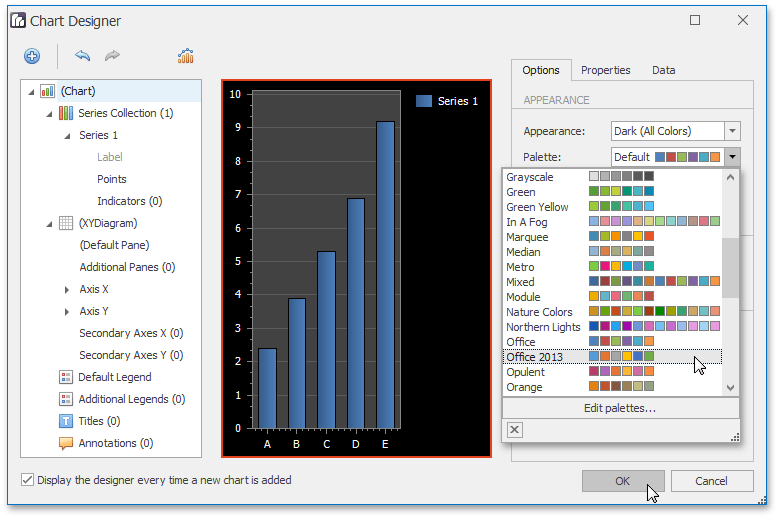
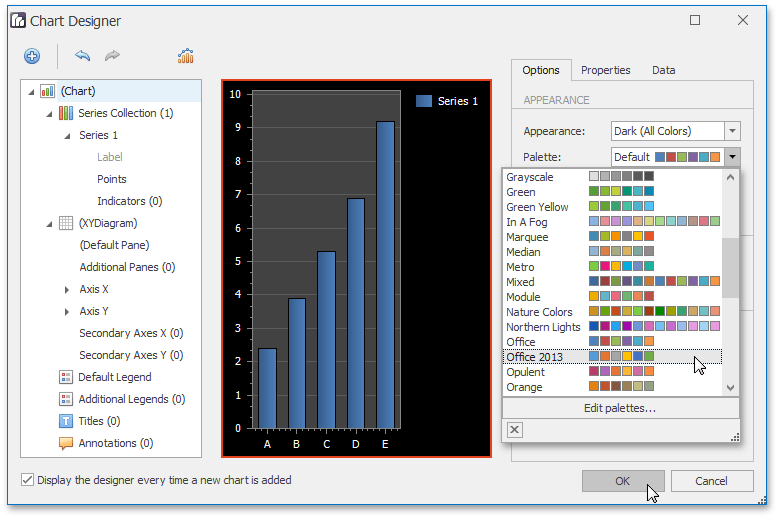
iworld.com.vn – Tìm hiểu tạo biểu đồ bằng trình thiết kế biểu đồ trong Devexpress ASP.NET Chart Control (Lesson 1 – Create A Chart Using The Chart Designer ).
Hướng Dẫn Tạo Biểu Đồ Bằng Trình Thiết Kế Biểu Đồ Trong Devexpress ASP.NET Chart Control (Lesson 1 – Create A Chart Using The Chart Designer ).
Các hướng dẫn sau đây giới thiệu trình thiết kế biểu đồ ( Chart Designer), cho phép bạn (và người dùng cuối của bạn) tạo và tùy chỉnh biểu đồ Web ở bất kỳ mức độ phức tạp nào. Trong bài học này, bạn sẽ sử dụng trình thiết kế để tạo một biểu đồ không liên kết đơn giản.
Lưu ý rằng nếu thuộc tính ASPxDataWebControlBase.DataSource và ASPxDataWebControlBase.DataSourceID của biểu đồ được xác định, thì trình thiết kế biểu đồ cũng cung cấp cài đặt liên kết dữ liệu để thực hiện các tác vụ liên kết phức tạp.
Hướng dẫn này bao gồm các phần sau.
Overview (Tổng quan)
Chart Customization (Tùy chỉnh biểu đồ)
Result (Kết quả)
Tổng quan
Theo mặc định, Trình thiết kế biểu đồ được tự động yêu cầu mỗi khi WebChartControl được thêm từ hộp công cụ (nếu tùy chọn “Hiển thị trình thiết kế mỗi khi thêm biểu đồ mới” trong thanh trạng thái của trình thiết kế biểu đồ được bật). Ngoài ra, bạn có thể nhấp vào thẻ thông minh của biểu đồ và chọn Run Designer… từ menu các nhiệm vụ được yêu cầu.
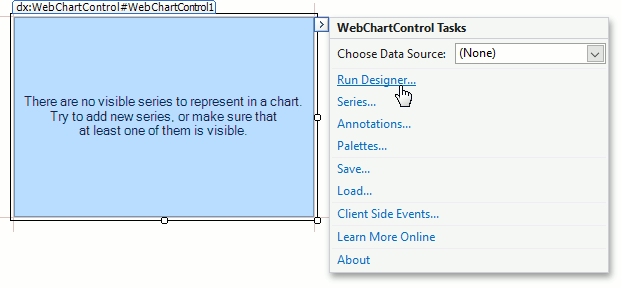
Tùy chỉnh biểu đồ
Tiếp theo, sử dụng trình thiết kế biểu đồ để định hình thể biểu đồ.
- Tùy chỉnh điều khiển biểu đồ và giao diện các chuỗi. Trong tab tùy chọn (Options), hãy nhấp vào menu thả xuống bên cạnh tùy chọn giao diện (Appearance).

- Tiếp theo, nhấp vào menu kéo xuống của tùy chọn Palette và chọn Office 2013.

- Trong cây phần tử biểu đồ, hãy mở rộng phần tử tập hợp các chuỗi (Series Collection) và chọn Bar – để thêm một chuỗi mới vào biểu đồ.

- Cuối cùng, điền vào mỗi chuỗi các điểm. Điều này có thể được thực hiện theo cách thủ công (bằng cách chỉ định các đối số và giá trị tương ứng cho mỗi điểm) hoặc – nếu nguồn dữ liệu của biểu đồ của bạn được xác định là tự động (bằng cách chỉ định các liên kết dữ liệu cho các chuỗi của bạn). Xem chủ đề trợ giúp sau để biết chi tiết: Cung cấp dữ liệu (Providing Data). Đối với hướng dẫn này, bạn sẽ điền điểm theo cách thủ công. Mở rộng phần tử chuỗi 1 (Series 1) trong tập hợp con tập hợp các chuỗi (Series Collection) và chọn điểm (Points). Thêm tất cả các đối số và giá trị bắt buộc, như được hiển thị trong hình ảnh bên dưới.

Tùy chỉnh điều khiển biểu đồ hiện đã hoàn tất. Bấm OK để áp dụng các thay đổi và đóng trình thiết kế.
Kết quả
Chạy ứng dụng để xem kết quả.
Tìm hiểu thêm
- Lesson 2 – Create a Simple Unbound Chart (Tạo biểu đồ không liên kết đơn giản).
Biên dịch bởi Anh Đức – iworld.com.vn
more recommended stories
 Hướng dẫn lấy lại các license key từ trang VLSC – Update cách làm mới nhất
Hướng dẫn lấy lại các license key từ trang VLSC – Update cách làm mới nhấtHiện tại, Microsoft đã dừng hỗ.
 Tải xuống và cài đặt Adobe Creative Cloud bản quyền cho desktop chi tiết nhất
Tải xuống và cài đặt Adobe Creative Cloud bản quyền cho desktop chi tiết nhấtHướng dẫn tải xuống và cài.
 Phân tích mối đe dọa trong Microsoft 365 Defender
Phân tích mối đe dọa trong Microsoft 365 DefenderThreat analytics là giải pháp thông.
 Triển khai & Đào tạo giám sát mạng PRTG
Triển khai & Đào tạo giám sát mạng PRTGPRTG Implementation (Triển khai) Đơn giản.
-
Làm thế nào để mua Microsoft Enterprise Mobility + Security bản quyền
Trong thế giới kỹ thuật số.
 5 bước thiết lập hệ sinh thái tài liệu số với các sản phẩm Adobe
5 bước thiết lập hệ sinh thái tài liệu số với các sản phẩm AdobeKhi học sinh, giáo viên và.
 Làm sao để xây dựng chiến lược tối ưu hóa thông qua mô hình cá nhân hóa và phân bổ giá trị đóng góp? (P2)
Làm sao để xây dựng chiến lược tối ưu hóa thông qua mô hình cá nhân hóa và phân bổ giá trị đóng góp? (P2)Iworld.com.vn – Làm sao để xây.
 Tổng quan về VMware Host Client
Tổng quan về VMware Host ClientTrong bài viết ngày hôm nay,.
